MFC-8950DW
Usein kysytyt kysymykset ja vianmääritys |

MFC-8950DW
Päivämäärä: 23/07/2014 Numero: faq00002216_003
Käsinsyöttö
Paperilähde on muutettu käsisyötölle, koska MT-alustalla ei ollut paperia.
Ilmoitus Käsinsyöttö ("Manual Feed") tulee kun tulostinohjaimesta on valittu oletuspaperilähteeksi Käsinsyöttö (Manual) ja monitoimialustalla ei ole paperia.
Jos näyttöön tulee ilmoitus Tukos, sisäosa ("Jam Inside"), toimi seuraavasti.
- Jos haluat tulostaa monitoimialustalta, jatka vaiheesta A: Tulostus monitoimialustalta.
- Jos et halua tulostaa monitoimialustalta, jatka vaiheesta B: Tulostus paperikasetista (Kasetti 1 tai Kasetti 2).
HUOM: Kuvat esittävät tiettyä saman sarjan mallia joka voi olla erinäköinen kuin sinun Brotherisi.
VAIHE A: Tulostus monitoimialustalta.
-
Nosta tukiläppä, jotta paperi ei liu’u pois luovutusalustalta (tulostepuoli alaspäin), tai poimi kukin sivu sitä mukaa, kun ne tulevat laitteesta.
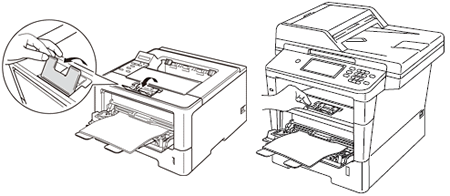
-
Avaa MT-alusta ja laske se varovasti alas.
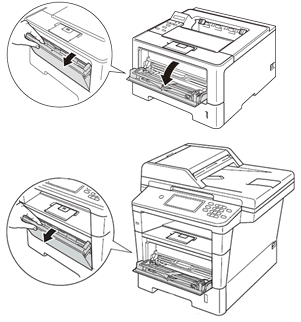
-
Vedä MT-alustan tuki 1 ulos ja avaa läppä 2.
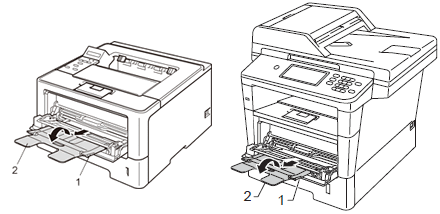
-
Toimi seuraavasti tilanteen mukaan.
Tulostaminen tavalliselle paperille, ohuelle paperille, kierrätyspaperille ja hienopaperille monitoimialustalta
- Tulostuspuoli on ylöspäin ja paperi menee tulostimeen etureuna (yläreuna) edellä.
- Paperiohjaimet koskettavat paperin reunoja, jotta laite syöttää paperin oikein.
- Paperit ovat yläreunan merkin alapuolella 1.
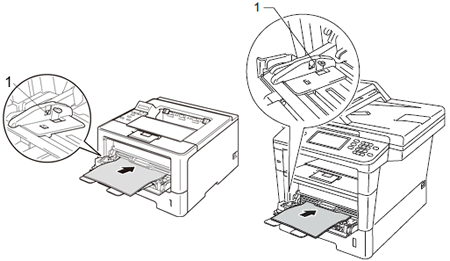
Tulostettaessa tarroille, kirjekuorille ja paksulle paperille:
Avaa takakansi (tekstipuoli ylöspäin-ulostuloalusta).
Aseta paperilomakkeet, tarrat tai kirjekuoret MT-alustalle. Varmista, että:- MT-alustalla on enintään 3 kirjekuorta.
- Tulostuspuoli on ylöspäin.
- Paperilomakkeet, tarrat tai kirjekuoret ovat yläreunan merkin alapuolella 1.
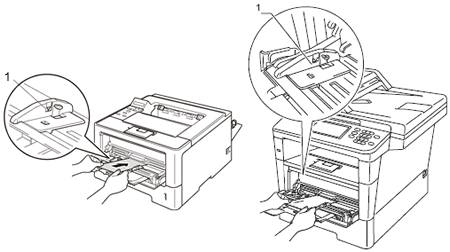
-
Tulostus alkaa. Jos virheilmoitus ei poistu, siirry vaiheeseen 6.
-
Monitoimialustalle asetetun paperin koko voi olla eri kuin tulostinohjaimesta valittu paperikoko. Tarkista paperikoko. Katso täältä miten tarkistetaan paperikoko tai vaihdetaan paperikokoa.
Jos tulostat tarroille ja kirjekuorille monitoimialustalta, täältä näet miten tulostetaan tarroille ja kirjekuorille.
Varmista, että käyttämäsi paperi täyttää Brotherin paperisuositukset.
Täältä näet tulostusmateriaalivaatimukset.
Täältä näet esimerkkejä käytettävistä tulostusmateriaaleista. -
Aseta samankokoista paperia kun mitä ohjaimeen kulloinkin on merkattu. Tulostus käynnistyy. Jos et halua muuttaa paperiasetuksia, jatka kohdasta 2 vaiheessa B.
VAIHE B: Tulosta paperikasetista (Kasetti 1 tai Kasetti 2).
-
Peruuta tulostustyö.
Peruuta tulostettava työ painamalla Cancel, silloin laite lopettaa tulostamisen heti ja poistaa paperin. Ready - ja Error-LEDit vilkkuvat, tai näytössä lukee Peruuta tulostus kun työtä peruutetaan.
Peruuta kaikki vastaanotetut työt: voit peruuttaa kaikki työt painamalla Cancel ja pitämällä sitä painettuna noin 4 sekunnin ajan, kunnes kaikki LEDit syttyvät, ja vapauttamalla painikkeen sitten. Ready- ja Error-LEDit vilkkuvat, kun työtä (töitä) peruutetaan.
-
Tee jompikumpi:
- Jos asetusta muutetaan vain seuraavan tulostuksen ajaksi, siirry vaiheeseen 1.
- Jos asetusta muutetaan pysyvästi, siirry vaiheeseen 2.
VAIHE 1: Asetusta muutetaan vain seuraavan tulostuksen ajaksi
Windows-käyttäjät: / Macintosh-käyttäjät
Windows-käyttäjät:
HUOM: Vaiheet ja ikkunat ovat eri Windows-versioissa erilaisia.
(Windows-tulostinohjain)-
Valitse sovellusohjelmasta Print.
(Tulostusvalikkoon pääsee eri ohjelmissa eri tavalla.) - Valitse Määritykset tai Ominaisuudet (Properties).
-
Valitse välilehti Perusasetukset (Basic) ja kohdasta Paperilähde (Paper Source) valitse Tray1.
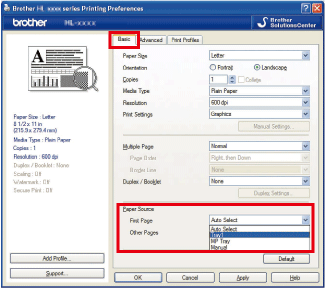
-
Lähetä tulostustiedot laitteeseen.
(Windows BR-Script3-tulostinohjain)
- Valitse sovellusohjelmasta Print. (Tulostusvalikkoon pääsee eri ohjelmissa eri tavalla.)
- Valitse Määritykset tai Ominaisuudet (Properties).
- Välilehdeltä Paper/Quality valitaan kohta Paper Source ja valitaan alasvetovalikosta Kasetti 1 tai Kasetti 2 (Tray 1 tai Tray 2).
-
Lähetä tulostustiedot laitteeseen.

Macintosh-käyttäjät:
HUOM: Vaiheet ja ikkunat ovat eri Mac-versioissa erilaisia
CUPS-kirjoitinohjain- Osoita File ja valitse kohta Print niin pääset tulostusvalikkoon. Täältä näet tarkemmat ohjeet.
- Kohdasta Presets valitse Standard tai Default Settings.
- Alasvetovalikosta Print options valitse Print Settings.
-
Kohdasta Paperilähde (Paper Source) valitse Tray 1 tai Tray 2. Osoita Print.
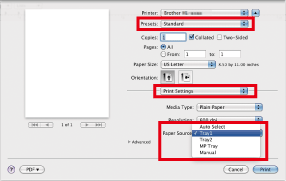
(BR-Script3-tulostinohjain Macintosh-käyttöjärjestelmään)
- Osoita File ja valitse kohta Print niin pääset tulostusvalikkoon. Täältä näet tarkemmat ohjeet.
- Kohdasta Presets valitse Standard tai Default Settings.
- Alasvetovalikosta Print options valitse Paper feed.
- Valitse All pages From, tai First page From ja Remaining From.
-
Alasvetovalikosta valitse Tray 1 tai Tray 2. Osoita Print.
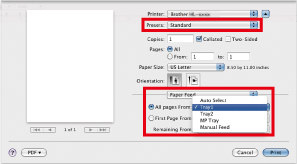
VAIHE 2: Asetusta muutetaan pysyvästi
Windows-käyttäjät / Macintosh-käyttäjät
Windows-käyttäjät:
HUOM: Vaiheet ja ikkunat ovat eri Windows-versioissa erilaisia.
(Windows-tulostinohjain)-
Avaa Tulostusmääritykset (Printing Preferences).
Täältä näet miten pääset tulostusmäärityksiin. -
Valitse välilehti Perusasetukset (Basic) ja kohdasta Paperilähde (Paper Source) valitse Auto Select, Tray 1 tai Tray 2. Jos valitset Auto Select-asetuksen, paperit syötetään automaattisesti mistä tahansa kasetista, jonka määritetty paperikoko vastaa asiakirjaasi. Jos haluat että paperia syötetään aina kasetista 1 tai 2, valitse Tray 1 tai Tray 2.
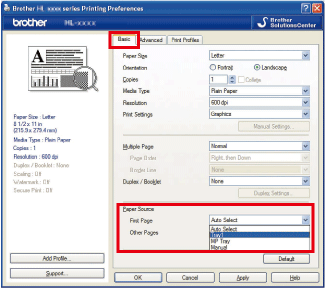
-
Napsauta Käytä (Apply) niin asetukset talletetaan ja sitten OK.
(Windows BR-Script3-tulostinohjain)
-
Valitse sovellusohjelmasta Print.
Tulostusvalikkoon pääsee eri ohjelmissa eri tavalla. - Valitse välilehti Paper/Quality ja kohdasta Paperilähde (Paper Source) valitse Automatically Select, Tray 1 tai Tray 2. Jos valitset Automatically Select-asetuksen, paperit syötetään automaattisesti mistä tahansa kasetista, jonka määritetty paperikoko vastaa asiakirjaasi. Jos haluat että paperia syötetään aina kasetista 1 tai 2, valitse Tray 1 tai Tray 2.
-
Napsauta Käytä (Apply) niin asetukset talletetaan ja sitten OK.
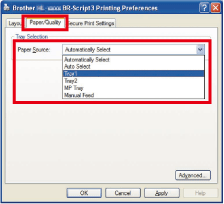
Macintosh-käyttäjät:
HUOM: Vaiheet ja ikkunat ovat eri Mac-versioissa erilaisia
CUPS-kirjoitinohjain- Osoita File ja valitse kohta Print niin pääset tulostusvalikkoon. Täältä näet tarkemmat ohjeet.
- Kohdasta Presets valitse Last Used Settings.
- Alasvetovalikosta Print options valitse Print Settings.
-
Valitse kohdasta Paperilähde (Paper Source) valinta Auto Select, Tray 1 tai Tray 2. Osoita Print.
Jos valitset Auto Select-asetuksen, paperia syötetään automaattisesti mistä tahansa kasetista, jonka määritetty paperikoko vastaa asiakirjaasi. Jos haluat että paperia syötetään aina kasetista 1 tai 2, valitse Tray 1 tai Tray 2.
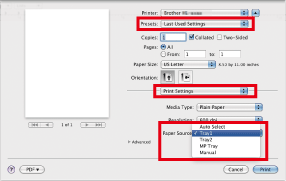
(BR-Script3-tulostinohjain Macintosh-käyttöjärjestelmään)
- Osoita File ja valitse kohta Print niin pääset tulostusvalikkoon. Täältä näet tarkemmat ohjeet.
- Kohdasta Presets valitse Last Used Settings.
- Alasvetovalikosta valitse Paper feed.
- Valitse All pages From, tai First page From (Ensimmäinen sivu) ja Remaining From (Seuraavat sivut).
- Valitse kohdasta Paperilähde (Paper Source) valinta Auto Select, Tray 1 tai Tray 2. Jos valitset Auto Select-asetuksen, paperia syötetään automaattisesti mistä tahansa kasetista, jonka määritetty paperikoko vastaa asiakirjaasi. Jos haluat että paperia syötetään aina kasetista 1 tai 2, valitse Tray 1 tai Tray 2.
-
Osoita Print.
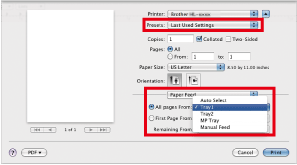
DCP-8110DN, DCP-8250DN, HL-5440D, HL-5450DN, HL-5450DNT, HL-5470DW, HL-6180DW, HL-6180DWT, MFC-8510DN, MFC-8950DW, MFC-8950DWT
Jos tarvitset lisäapua, ota yhteys Brotherin asiakaspalveluun:
Sisältöpalaute
Huomaathan, että tämä lomake on tarkoitettu ainoastaan palautteen antamiseen.